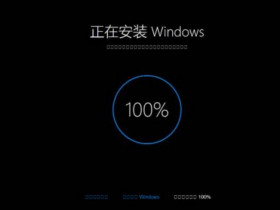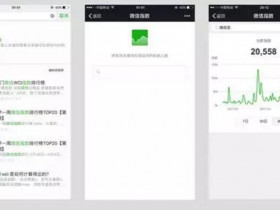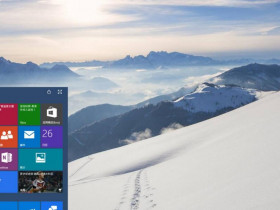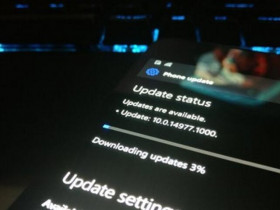- A+
所属分类:小马讲堂
因为现在电脑屏幕的尺寸越来越大,这也就为分屏显示带来了条件。而Win10系统就具有Snap分屏功能,Win10分屏功能可以把屏幕分成多个部分独立显示。那么Win10系统Snap分屏功能怎么使用呢?
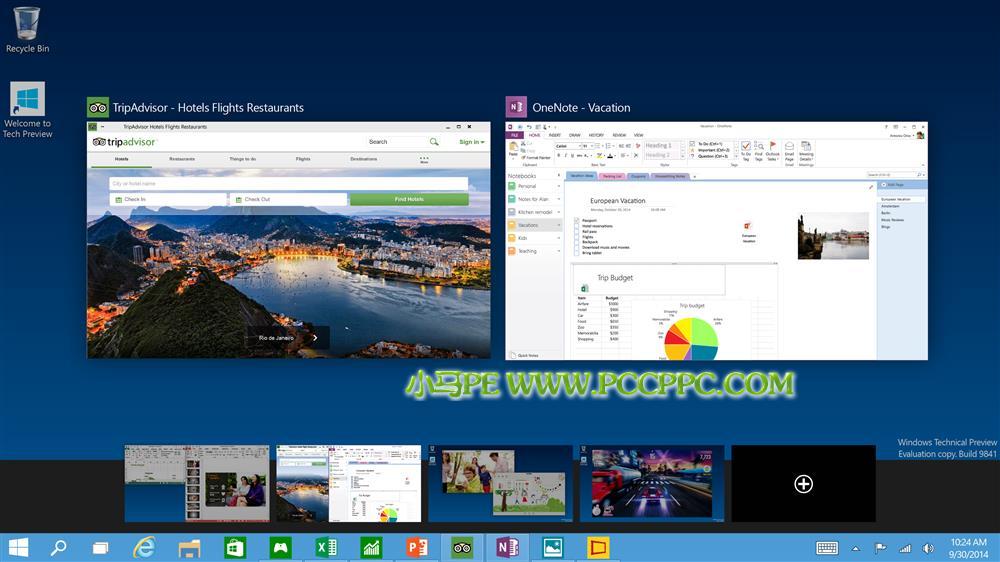
一、Win10 Snap分屏
Win10桌面可以轻松实现两分屏、三分屏、四分屏以及多分屏等显示方式,并且可以根据个人需要决定分屏幕大小。
二、Win10 Snap分屏如何使用
这里以四分屏为例,每一个窗口,在顶部按住鼠标,拖到四个边角(将窗口拖动中桌面边界中间,会议二分之一大小停靠),该窗口会以四分之一大小停在响应角落,然后再点击其他应用窗口,依次拖动即可。
默认会以上面这种形式展示,我们可以再通过拖动相关分屏边界的方法,调整分屏大小,不过在不重启电脑的情况下,系统会记住您的操作,下次再操作时,会以您的设置为准。
以上就是关于Win10系统Snap分屏功能及其使用方法的全部内容了,装了Win10的小伙伴们赶快去试一试吧。

请关注小马官方微信公众号
感谢大家一直以来对小马的支持,如果您有什么困惑或者建议,欢迎大家随时呼叫小马